للجميعWindowsللمستخدمين ،الفيروسات والبرامج الضارة التي تؤثر على نظامه هي أسوأ كابوس.للحفاظ على الحماية ، قاموا بتثبيت برامج مكافحة الفيروسات على أجهزة الكمبيوتر الخاصة بهم.لكن في بعض الأحيان يزداد الموقف سوءًا ، لأن برنامج مكافحة الفيروسات نفسه يبدأ في مواجهة بعض المشكلات التي تجعل الكمبيوتر عرضة للتهديدات.أفاستإنها واحدة من العلامات التجارية المفضلة لمكافحة الفيروسات بين عشاق Windows.
في بعض الأحيان ، يواجه Avast بعض الإخفاقات التي يمكن أن تسببلا يمكن تشغيل خدمة Avast في الخلفية.
في هذا المقال سوف أشرحكيففي بضع دقائقحل نظام التشغيل Windows 8 / 8.1 / 10حاسوبمشكلة "لا يمكن تشغيل خدمة الخلفية في Avast".
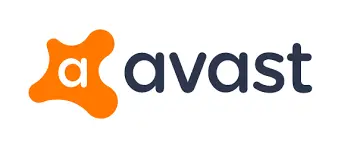
ما هولا يمكن تشغيل خدمة Avast في الخلفيةمشكلة؟
برنامج Windows Defender是نوافذ 10 كمبيوتربرنامج مضاد فيروسات مدمج افتراضي.ومع ذلك ، عندما يتعلق الأمر بحماية النظام بشكل شامل من الملفات والتهديدات الضارة ، لا يجدها جميع المستخدمين مفيدًا.لذلك قاموا بتثبيت بعضمتوفر لنظام التشغيل Windows 10的أفضل برنامج مكافحة فيروسات تابع لجهة خارجيةبرنامج.مقارنةً ببرنامج Windows Defender الافتراضي ، توفر برامج مكافحة الفيروسات التابعة لجهات أخرى المتوفرة لنظام التشغيل Windows 10 بعض الميزات الحصرية الإضافية.
أفاستيعد برنامج مكافحة الفيروسات أحد أكثر برامج الأمان شيوعًا على نظام التشغيل Windows 10.يتم توفيره مجانًا ويحتوي على العديد من ميزات الأمان المتقدمة.ومع ذلك ، في بعض الأحيان قد يواجه المستخدمون خطأ غامضًا عند استخدام برنامج مكافحة الفيروسات Avast. يتم عرض الرسالة على النحو التالي:
أنت غير محمي - خدمة الخلفية من Avast لا تعمل
تظهر رسالة خطأ و"ابدأ حالا"و"حل الكل"زر.لكن النقر فوق أي منها لن يحل المشكلة.عادة ، سيواجه المستخدمون هذه المشكلة بعد تحديث برنامج مكافحة الفيروسات Avast إلى أحدث إصدار متاح.بسبب هذا الخطأ ، إنه أمر مخيف ولا يمكن لبرنامج مكافحة الفيروسات أن يعمل بشكل صحيح.لذلك ، تصبح أجهزة الكمبيوتر معرضة بشدة للهجمات والتهديدات.من المهم جدًا إصلاح هذا الخطأ يدويًا.هناك عدة طرق للمساعدة في حل هذه المشكلة.
5 حللا يمكن تشغيل خدمة Avast في الخلفية的 方法
有5 طرققابل للحلمحزن"أنت لست محميًا - لا يمكن تشغيل خدمة خلفية Avast"مشكلة.لا تحتاج إلى إتقان أي برنامج لاستخدام هذه الأساليب.ما عليك سوى اتباع الخطوات المذكورة أدناه لكل طريقة.سيأخذك الدليل التفصيلي خطوة بخطوة عبر جميع الخطوات في لمح البصر.
1. تشغيل AvastEmUpdate.exe أو تحديث Avast
منذ أن أصدر Avast تحديثًا جديدًا مع الأخطاء الثابتة ، فإن تحديث Avast سيحل هذه المشكلة بالتأكيد.يرجى اتباع الخطوات التالية:
الخطوة 1:افتح File Explorer وانتقل إلى مسار الدليل التالي: ج: ملفات البرنامج AVAST SoftwareAvast.
الخطوة 2:الآن ابحث وابدأ AvastEmUpdate.exe ملف.
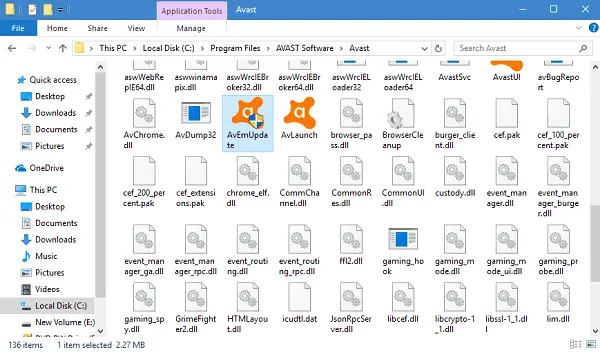
الخطوة 3: إعادة بدءالحاسوب.
أو
الخطوة 1: بدء"يثبت"التطبيق ، ثم انتقل إلى " طلب" -> " التطبيقات والميزات ".
الخطوة 2:على اللوحة اليمنى 查找أفاست مضاد الفيروسات المجاني، وانقر فوقه.ثم اضغط 修改 زر.يظهر" UAC " في مربع الحوار ، انقر فوق "نعم"استمر.
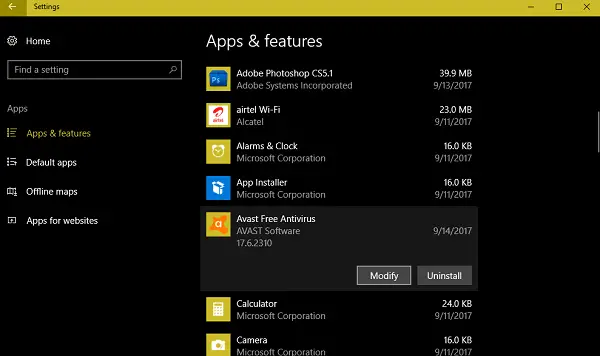
الخطوة 3: في نافذة تطبيق Avast ، ابحث وانقر فوقتحديثزر.
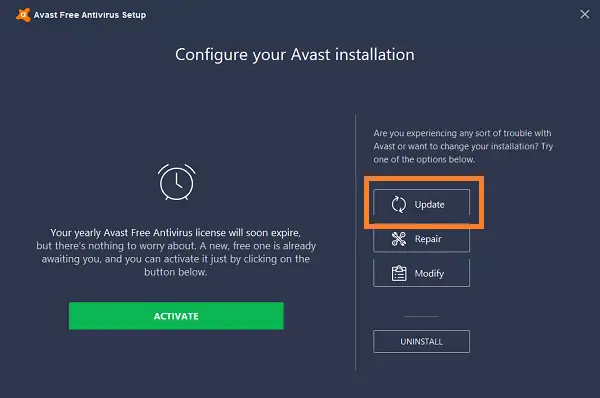
الخطوة 4: إعادة بدءالحاسوب.
إذا لم يؤد ذلك إلى حل مشكلتك ، فيمكنك تجربة الطريقة التالية.
2. أعد تثبيت Avast
يعد إلغاء تثبيت الإصدار الحالي ثم إعادة تثبيت أحدث إصدار من Avast خيارًا جيدًا لحل هذه المشكلة.يرجى اتباع الخطوات التالية:
الخطوة 1:أولاً ، قم بإلغاء تثبيت الإصدار الحالي من Avast من جهاز الكمبيوتر.يمكنك فتح 設置 -> تطبيق-> التطبيق والوظيفة لتحقيق.ثم تجد على اليمين أفاست مضاد الفيروسات المجاني ،ثم اضغط الغاء التثبيت.
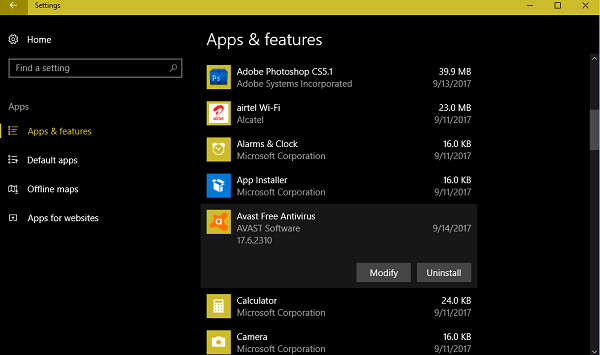
الخطوة 2: 從موقع Avast الرسمي下载أحدث إصدار من Avast .
الخطوة 3: التركيبالملف الذي تم تنزيله.
3. تعديل وإصلاح Avast
استخدم خيار الإصلاح في Avast لإصلاح أي أخطاء موجودة.يرجى اتباع الخطوات أدناه لإصلاح Avast:
الخطوة 1:بدء"يثبت"التطبيق ، ثم انتقل إلى " طلب" -> " التطبيقات والميزات ".
الخطوة 2:على اللوحة اليمنى查找أفاست مضاد الفيروسات المجاني، وانقر فوقه.ثم اضغط "تراجع" زر بدلاً منانقر فوق "الغاء التثبيت".يظهر" UAC " في مربع الحوار ، انقر فوق "نعم"استمر.
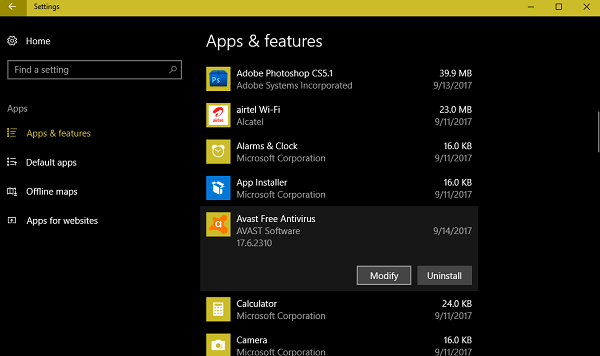
الخطوة 3:في نافذة تطبيق Avast ، ابحث وانقر فوق " يصلح" زر.
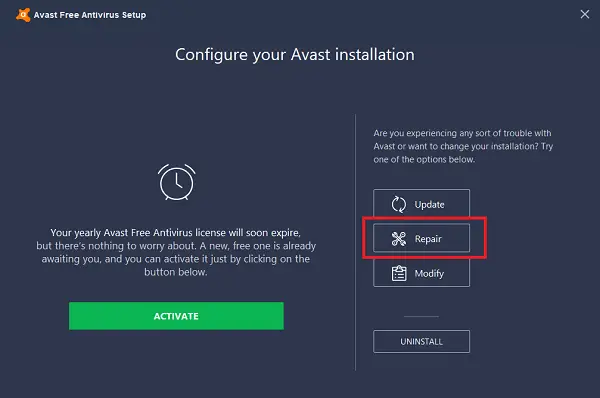
الخطوة 4: إعادة بدءالحاسوب.
إذا لم يؤد ذلك إلى حل مشكلتك ، فيمكنك تجربة الطريقة التالية.
4. اضبط نوع بدء التشغيل على تلقائي
قد يساعد تعيين نوع بدء تشغيل Avast على تلقائي في حل هذه المشكلة.يرجى اتباع الخطوات التالية:
الخطوة 1:من عند"يبدأ"قائمةاذهب إلىشريط البحث،ثم اكتب services.msc.من قائمة النتائج ، انقر فوق "الخدمات"قم بتشغيله.
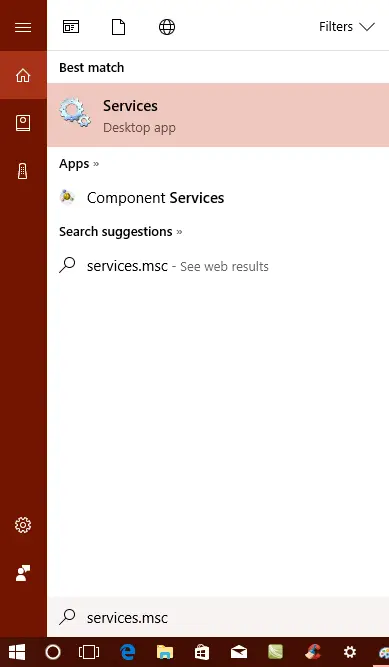
الخطوة 2:في نافذة "الخدمات" ، ابحث عن الاسمأفاست مكافحة الفيروساتخدمة .انقر نقرًا مزدوجًا فوقه وسيتم فتحه " خصائص Avast Antivirus " نافذة او شباك.
الخطوة 3:اذهب إلى " نوع بدء التشغيل" جزء ثماستخدم المربع المنسدلاضبطه على "تلقائي "(إذا لم يتم تعيينها).
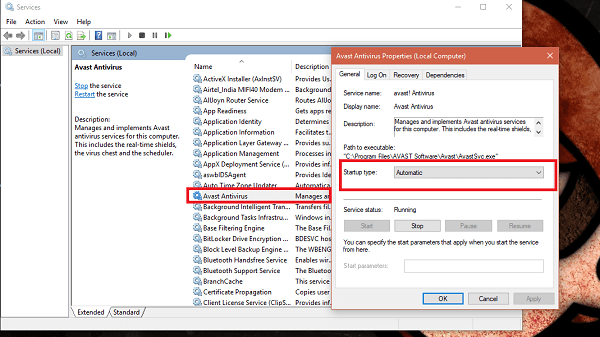
الخطوة 4: إعادة بدءالحاسوب.
إذا لم يؤد ذلك إلى حل مشكلتك ، فيمكنك تجربة الطريقة التالية.
5. تعطيل التحكم في Avast Shields
يمكن أيضًا أن يؤدي تعطيل عنصر تحكم Avast shields قبل إعادة تشغيل الكمبيوتر إلى حل هذه المشكلة المزعجة.يرجى اتباع الخطوات التالية:
الخطوه 1: [Rيطير فوق 上 رمز التوقف متوفر في النظام.
الخطوة 2:من قائمة السياق ، حدد أفاست شيلد كونترول وحدد قم بتعطيله حتى يتم إعادة تشغيل الكمبيوتر.
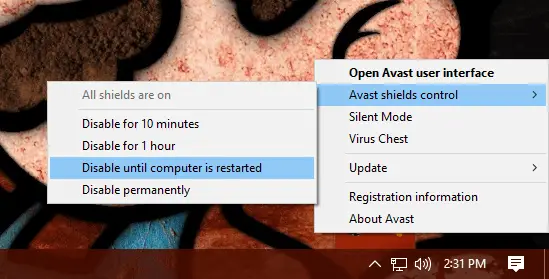
الخطوة 3: إعادة بدءالكمبيوتر ، ثم تحقق مما إذا كان الخطأ يختفي.
هذا هو.إذا كنت لا تزال تواجه مشكلة ، أقترح عليك العثور على بديل Avast لـ Norton و Kaspersky و 360 Total Security وما إلى ذلك.
概要
أفاست是نوافذ 10المستعملبرنامج مكافحة الفيروسات على نطاق واسع.مع الافتراضيمقارنة ببرنامج Windows Defender،المستخدمون يحبونه أكثر ،لأنه يحتوي على ميزات أمان متقدمة.ومع ذلك ، يواجه المستخدمون أحيانًا مشكلات عند استخدام Avast.يحتوي هذا السؤال على رسالة خطأ بالمحتوى: "أنت غير محمي - لا يمكن تشغيل خدمة الخلفية من Avast. ". هذا الخطأ يجعل الكمبيوتر عرضة للهجوم.لذلك ، يجب على المستخدمين حل هذه المشكلة في أقرب وقت ممكن.有5 طرقيمكن أن تحل المشكلة.أفضل طريقة هي تحديث Avast ، لأن الشركة أطلقت تحديثًا لإصلاح هذا الخطأ.

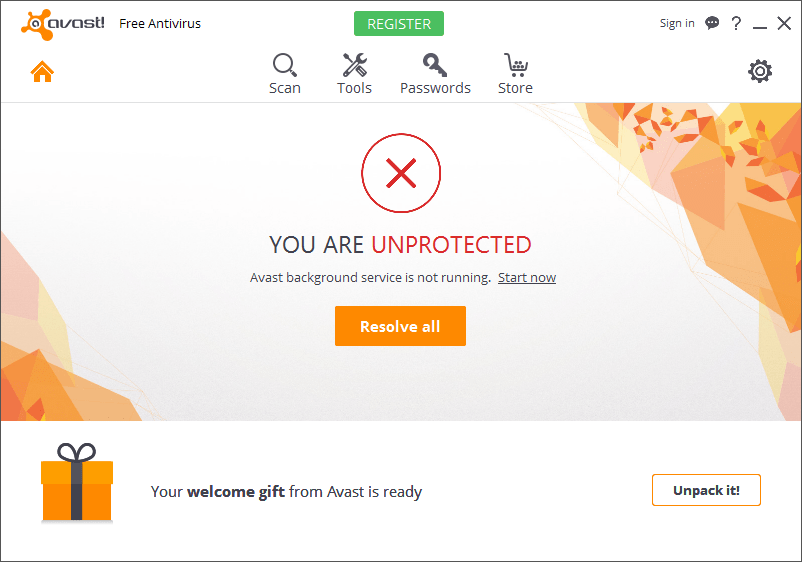
![كيفية إصلاح مشكلة البريد الإلكتروني Comcast على iPhone [تم الإصلاح] كيفية إصلاح مشكلة البريد الإلكتروني Comcast على iPhone [تم الإصلاح]](https://infoacetech.net/wp-content/uploads/2021/06/5687-photo-1605918321371-584f5deab0a2-150x150.jpg)
![إصلاح المشكلة التي يستمر البريد الإلكتروني في Cox في طلبها لكلمات المرور [ثابت] إصلاح المشكلة التي يستمر البريد الإلكتروني في Cox في طلبها لكلمات المرور [ثابت]](https://infoacetech.net/wp-content/uploads/2021/06/5780-photo-1607079832519-2408ae54239b-150x150.jpg)
![يتعذر جلب البريد: خادم IMAP لا يستجيب على iPhone [تم الإصلاح] يتعذر جلب البريد: خادم IMAP لا يستجيب على iPhone [تم الإصلاح]](https://infoacetech.net/wp-content/uploads/2022/08/9799-01_cannot_get_mail-150x150.png)
![تكبير / تصغير: اتصالك بالإنترنت غير مستقر [ثابت] تكبير / تصغير: اتصالك بالإنترنت غير مستقر [ثابت]](https://infoacetech.net/wp-content/uploads/2022/08/9627-01_your_internet_connection_is_unstable-670x71-150x71.jpg)

![كيف ترى إصدار Windows [بسيط جدًا]](https://infoacetech.net/wp-content/uploads/2023/06/Windows%E7%89%88%E6%9C%AC%E6%80%8E%E9%BA%BC%E7%9C%8B-180x100.jpg)


